Was ist der 403 Forbidden Error und wie kann man ihn beheben?
Da Sie auf dieser Seite gelandet sind, scheinen Sie kürzlich auf eine Fehlermeldung gestoßen zu sein, die besagt – 403 Forbidden Error. Dies ist eigentlich ein HTTP-Statuscode , der anzeigt, dass Sie aus irgendeinem Grund keine ordnungsgemäße Genehmigung zum Zugriff auf eine bestimmte Webseite haben. Mit anderen Worten, dieser Fehler deutet darauf hin, dass Ihr Webserver die von Ihnen gestellte Anfrage versteht, aber nicht zustimmt, sie zu erfüllen.
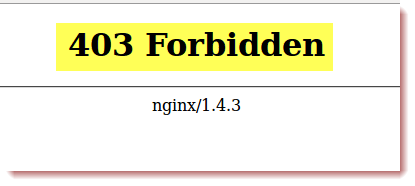
Das Auftreten dieses Fehlers hängt von verschiedenen Situationen ab. Manchmal tritt es auch aufgrund einiger Änderungen auf, die möglicherweise vom Hosting-Unternehmen vorgenommen wurden. Im Allgemeinen können Sie nicht viel tun, um dieses Problem zu lösen. Hier sind jedoch einige einfache Tricks, die Ihnen helfen können, diesen Fehler zu beheben. Also lasst uns anfangen.
So beheben Sie den 403 Forbidden-Fehler
Bevor Sie beginnen, 403 Forbidden Error zu beheben , müssen Sie wissen, was der eigentliche Grund dafür ist. Dieser Fehler tritt hauptsächlich auf, wenn Sie versuchen, auf eine völlig verbotene Webseite zuzugreifen. Es bedeutet, dass Sie versuchen, einen solchen Ort zu erreichen, für den Sie keine Besuchserlaubnis haben.
Verschiedene(Different) Arten von Webservern zeigen diesen Fehler in unterschiedlicher Form an. Hier sind einige gängige Varianten von 403 Forbidden-Fehlern, auf die Sie stoßen können:
- Fehler 403
- HTTP-403
- Verboten
- 403 Verboten
- Fehler 403 - verboten
- HTTP-Fehler 403 – Verboten
- HTTP-Fehler 403.14 – Verboten
- Verboten: Sie haben keine Berechtigung, auf [Verzeichnis] auf diesem Server zuzugreifen
Wie ich bereits sagte, können Sie meistens nicht viel tun, um diesen Fehler zu beheben. Manchmal tritt es nur kurzzeitig auf, manchmal aber auch nicht. Befolgen Sie also alle möglichen Methoden , um den 403 Forbidden Error zu beheben :
- Lade die Seite neu
- Überprüfen Sie die URL erneut
- Cache und Cookies Ihres Browsers (Browser)löschen(Cache)
- Wenden Sie sich direkt an die Website
- Wenden Sie sich an Ihren Internetdienstanbieter(Internet Service Provider)
Lassen Sie uns sie im Detail sehen
1] Aktualisieren Sie die Seite
Manchmal tritt 403 Forbidden Error vorübergehend auf, und nur das Aktualisieren der Seite kann das Problem lösen .
In den meisten Webbrowsern können Sie die Seite mit der Funktionstaste F5 aktualisieren. Andernfalls können Sie die Seite auch über die Schaltfläche in der Adressleiste neu laden.
Es ist nicht entschlossen, das Problem zu beheben, aber es dauert nur eine Sekunde, also können Sie es versuchen.
2] Überprüfen Sie die URL erneut
Manchmal tritt dieser serverseitige Fehler auch wegen der falsch eingegebenen URL - Adresse auf. Stellen Sie daher sicher, dass die URL -Adresse, die Sie für den Zugriff auf eine bestimmte Webseite eingegeben haben, korrekt ist.
3] Löschen Sie Cache und Cookies Ihres Browsers(Browser)
Es besteht die Möglichkeit, dass Ihr Cache falsch eingegeben wurde. Mit anderen Worten, die Seite mit dem Fehler wird in Ihrem Webbrowser zwischengespeichert, aber der ursprüngliche Link auf der Website hat sich möglicherweise geändert.
Um diese Möglichkeit auszuprobieren, müssen Sie den Cache und die Cookies Ihres Browsers löschen(clear out the cache and cookies of your browser) .
Dieser Prozess funktioniert vollständig im Hintergrund und beeinträchtigt normalerweise nicht das Surferlebnis.
Es garantiert jedoch nicht, dass dieser Schritt das Problem behebt, aber es ist ein wichtiger diagnostischer Schritt, der durchgeführt werden muss.
4] Wenden Sie sich direkt an die Website
Wenden Sie sich als nächste Problemumgehung nach Möglichkeit direkt an den Eigentümer der Website. Es ist wahrscheinlich, dass dieser lästige Fehler ein Fehler ist, alle anderen bemerken es, aber die Website ist sich des Problems immer noch nicht bewusst.
Die meisten Websites haben Support-basierte Wartungskonten auf Websites sozialer Netzwerke. Es wird sicherlich den Zugang zu ihnen erleichtern. Finden Sie also solche Informationen heraus und kontaktieren Sie sie über die unterstützte E-Mail-Adresse und die Telefonnummern.
5] Wenden(Contact) Sie sich an Ihren Internetdienstanbieter(Internet Service Provider)
Wenn der „403 Forbidden Error“ auch nach Befolgen der obigen Schritte weiterhin besteht, müssen Sie sich als letzten Ausweg an Ihren Internetdienstanbieter wenden. Stellen Sie jedoch vorher sicher, dass der Kundendienst derzeit für andere arbeitet.
Tatsächlich scheint es, dass Ihre öffentliche IP-Adresse oder der gesamte ISP auf einer schwarzen Liste landet. Wenden Sie sich also an Ihren ISP und teilen Sie ihm Ihr Problem mit.
Hoffe das hilft!
Lesen Sie:(Read:) Was ist der Fehler 404 „Seite nicht gefunden(404 Page Not Found) “?
Related posts
Origin-Fehler beim Laden der Webseite behoben
Beheben Sie den Fehler „Webseite wiederherstellen“ in Internet Explorer
Ihr PC ist nicht mit dem Internet verbunden Fehler [GELÖST]
Beheben Sie den Fehler „Internet ist möglicherweise nicht verfügbar“ auf Android
Beheben Sie den Fehler ERR INTERNET DISCONNECTED in Chrome
Mit Net Disabler können Sie das Internet mit einem Klick vollständig ein- oder ausschalten
TACHYON Internet Security ist eine anständige Alternative zu anderen kostenlosen Tools
Group Speed Dial für Firefox: Wichtige Internetseiten immer zur Hand
Was sind geparkte Domains und Sinkhole-Domains?
Cyberkriminalität und ihre Klassifizierung - organisiert und unorganisiert
Tipps, Tools und Services für das Online-Reputationsmanagement
DNS-Benchmark: Optimieren Sie Ihre Internetverbindung auf Geschwindigkeit
So entsperren Sie gesperrte oder eingeschränkte Websites und greifen darauf zu
So deaktivieren Sie die automatische Aktualisierung in Microsoft Edge oder Internet Explorer
So verwenden Sie eine gemeinsam genutzte Internetverbindung zu Hause
Absturz des Internet Explorers aufgrund von iertutil.dll unter Windows 10
Überprüfen Sie, ob Ihre Internetverbindung 4K-Inhalte streamen kann
Yandex DNS Review: Schnelleres, sichereres Internet mit Kontrollen
Surfer vs. Websitebesitzer vs. Werbeblocker vs. Anti-Werbeblocker-Krieg
Wie man herausfindet oder prüft, wohin ein Link oder eine URL weiterleitet
